Quick overview:

Warum Daten verloren gehen – die häufigsten Ursachen
Datenverlust kann jeden treffen – sei es durch menschliche Fehler oder technische Probleme.
Zu den häufigsten Ursachen gehören:
- Unabsichtliches Löschen von Dateien
- Ungewollte Formatierung von Partitionen
- Dateisystembeschädigung durch Stromausfälle oder Systemabstürze
- Viren- oder Malware-Angriffe
- Physische Schäden an der Festplatte, z. B. defekte Sektoren oder RAW-Laufwerke
Das Verstehen der Ursache ist entscheidend, um die effektivste Datenwiederherstellungsstrategie zu wählen.
Was du tun solltest, bevor du mit der Wiederherstellung beginnst
- Keine neuen Daten auf das Laufwerk schreiben:
Jede neue Speicherung kann gelöschte Dateien überschreiben und die Wiederherstellung erschweren. - Verwende zuverlässige Datenrettungssoftware:
Tools, die mehrere Dateisysteme unterstützen, erhöhen die Erfolgschancen erheblich.
💡 Empfohlenes Tool: Magic Data Recovery - Führe vor der Wiederherstellung einen vollständigen Scan durch:
Die besten Programme für Datenrettung scannen das Laufwerk zuerst schnell, zeigen die wiederherstellbaren Dateien,
und führen anschließend einen Tiefenscan durch, um auch versteckte Daten zu finden. - Speichere wiederhergestellte Dateien auf einem anderen Laufwerk:
Lege die Daten niemals auf der beschädigten Festplatte ab.
Magic Data Recovery – eine umfassende Lösung für Datenrettung
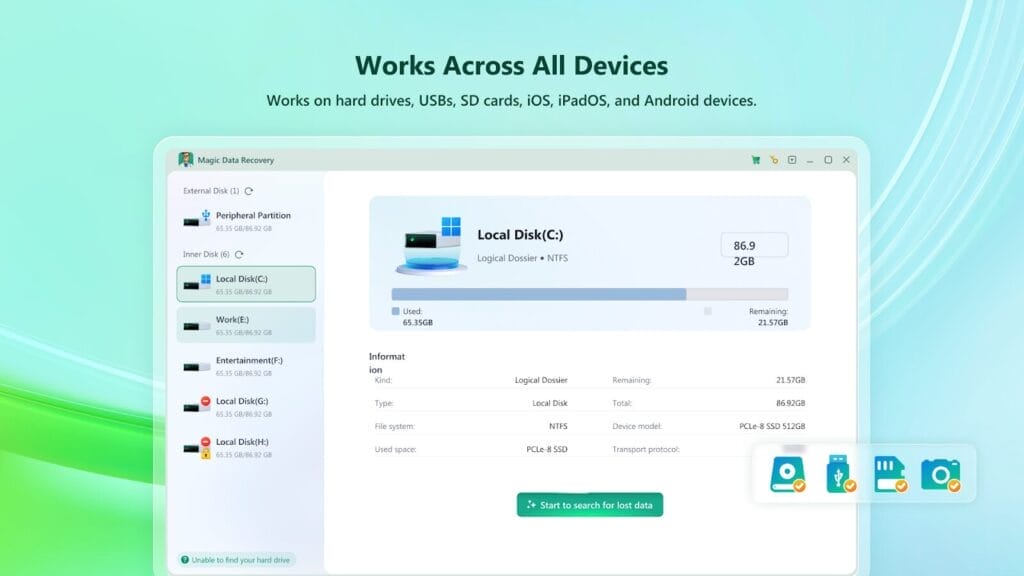
Eines der zuverlässigsten und benutzerfreundlichsten Tools ist Magic Data Recovery, entwickelt für verschiedenste Szenarien der Datenwiederherstellung:
- Wiederherstellung nach versehentlicher Formatierung
- Reparatur von beschädigten oder RAW-Partitionen
- Unterstützung für gelöschte Fotos, Videos, Dokumente und E-Mails
- Dateivorschau vor dem Speichern
So verwendest du Magic Data Recovery (Beispiel unter Windows)
1. Sicher herunterladen und installieren
Lade Magic Data Recovery auf ein anderes Laufwerk herunter und installiere es dort.
So verhinderst du, dass verlorene Daten überschrieben werden.
2. Vorschau und Auswahl
Starte die Software, wähle die Festplatte mit dem Datenverlust aus und klicke auf „Nach verlorenen Daten suchen“.
Das Programm führt zunächst einen Schnellscan und anschließend einen Tiefenscan durch.
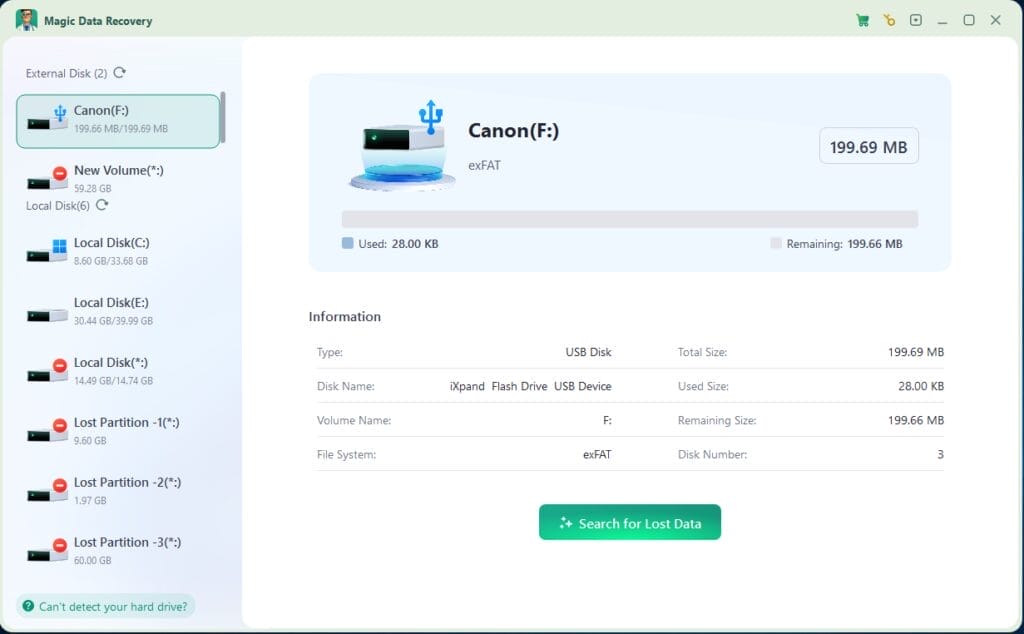
3. Vorschau und Auswahl
Nach dem Scan kannst du die wiederherstellbaren Dateien durchsuchen.
Mit der Vorschaufunktion lassen sich Fotos und Dokumente vorab prüfen.
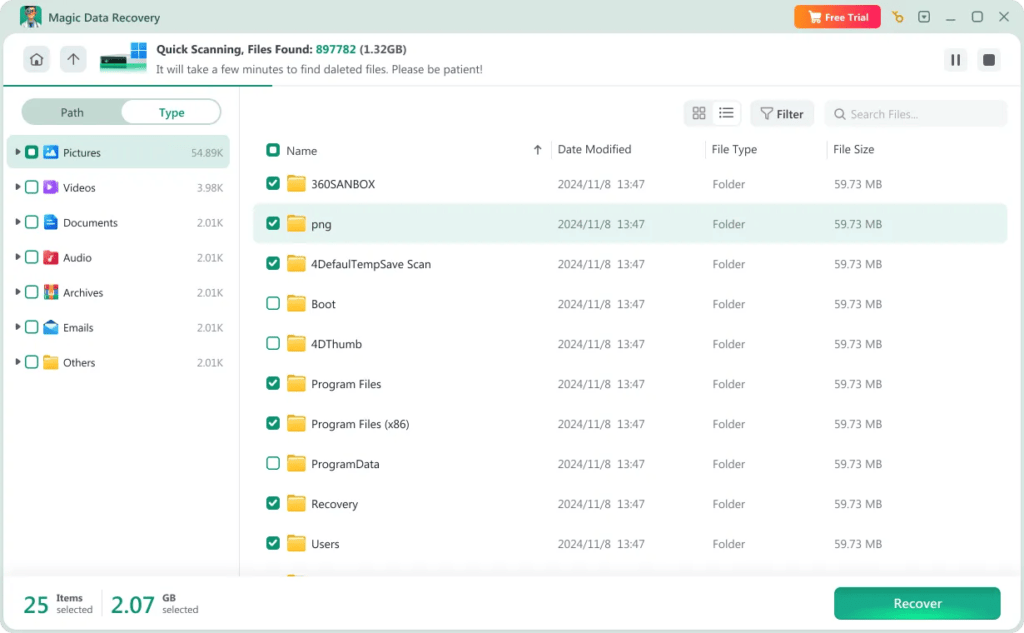
4. Sicher wiederherstellen
Wähle die benötigten Dateien aus und speichere sie auf einem anderen gesunden Laufwerk.
Nicht auf der beschädigten Festplatte speichern!
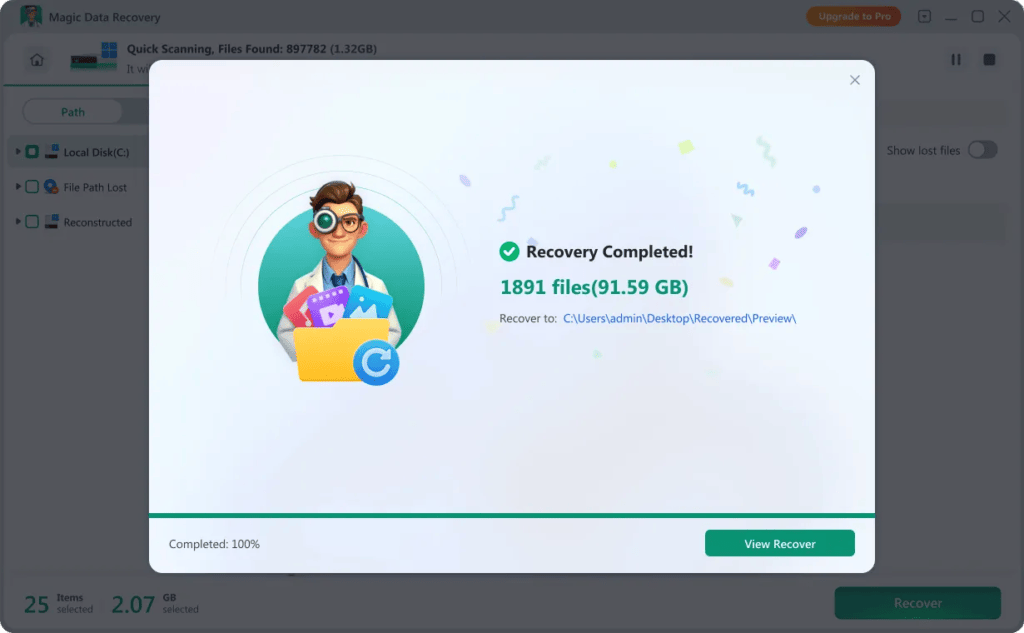
💡 Tipp: Bei großen Laufwerken kann der Tiefenscan mehrere Stunden dauern – unterbrich den Vorgang nicht.
Typische Wiederherstellungsszenarien
SD-Karte oder USB-Stick versehentlich formatiert
Viele Nutzer verlieren Fotos oder Videos von Kameras oder Smartphones.
Mit Magic Data Recovery lassen sich diese Dateien schnell wiederherstellen.
🔗 Mehr erfahren: Magic Data Recovery – Foto-Wiederherstellung
Nicht zugängliche oder RAW-Festplatte
Wenn Windows meldet „Das Laufwerk ist nicht zugänglich“ oder „RAW“,
liegt häufig eine Beschädigung des Dateisystems vor.
Ein Tiefenscan kann in solchen Fällen den Großteil der Dateien zurückholen.
NAS-Systeme oder externe Laufwerke
Auch bei defekten NAS- oder externen Festplatten können die Daten
durch Anschluss an einen PC mit Magic Data Recovery wiederhergestellt werden.
Best Practices nach der Wiederherstellung
- Erstelle sofort ein Backup der wiederhergestellten Dateien (Cloud oder externes Laufwerk).
- Überwache regelmäßig den Festplattenzustand mit SMART-Tools.
- Vermeide häufige Formatierungen und halte Partitionen sauber organisiert.
- Schütze dein System mit einer zuverlässigen Antivirensoftware.
Conclusion
Datenverlust kann stressig sein – doch mit den richtigen Werkzeugen lassen sich Dateien schnell und sicher wiederherstellen.
Magic Data Recovery von AmagicSoft unterstützt eine Vielzahl von Geräten und Szenarien und bietet eine intuitive Benutzeroberfläche, die auch für Einsteiger geeignet ist.
👉 Merke: Der Schlüssel zum erfolgreichen Datenretten ist schnelles Handeln – und keine neuen Daten auf das beschädigte Laufwerk zu schreiben.
On Windows Tweaks you will find time-saving tech guides for PC, software & Microsoft. For a stress-free digital everyday life. Already We have been tweaking Windows since 1998 and just don't stop!



